はてなパーカー欲しい!
WindowsXP で休止状態にする方法は10月26日に載せたが、今回はそれをショートカットで行う方法。参考にしたのは、デジタルARENA の「ワンクリックで素早くパソコンを休止状態にする」。「参考にした」と言うより「写した」と言う方が正解かも‥‥
※ デスクトップに休止状態にするショートカットアイコンを作成する
- デスクトップの何も無い場所を右クリック ⇒[新規作成]⇒[ショートカット]をクリックします。
- 【ショートカットの作成】ダイアログボックスで、次を入力します。
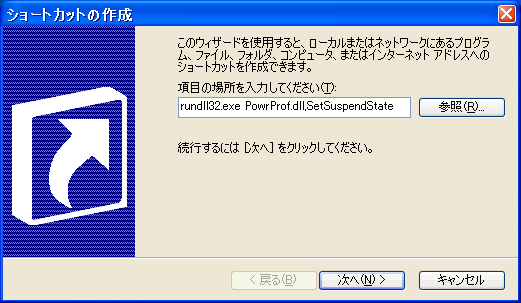
- 項目の場所を入力してください
- 半角文字で、“rundll32.exe PowrProf.dll,SetSuspendState” を入力します。
- 「入力する」と言うより、上をコピペした方が、正確で早い‥‥かも
- 半角文字で、“rundll32.exe PowrProf.dll,SetSuspendState” を入力します。
- [次へ]ボタンをクリックします。
- このショートカットの名前を入力してください
- 判りやすい名前(例えば “休止する”)を入力します。
- [完了]ボタンをクリックします。
- 項目の場所を入力してください
以上の操作で、デスクトップに  が出来ますので、これをダブルクリックすると「休止状態」になります。
が出来ますので、これをダブルクリックすると「休止状態」になります。
※ 休止状態のアイコンのデザインを変更する
これは任意です。強いて、行う必要はありません。
- デスクトップにある
 を右クリック ⇒[プロパティ]をクリックします。
を右クリック ⇒[プロパティ]をクリックします。 - [ショートカット]タブを選択(クリック)し、[アイコンの変更]ボタンをクリックします。
- 【アイコンの変更】ダイアログボックスになります。
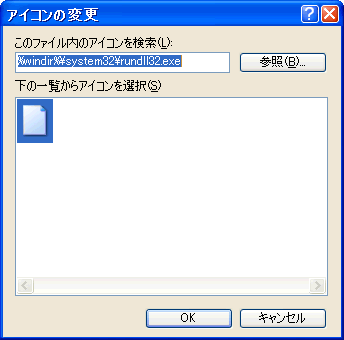
- 「このファイル内のアイコンを検索」(今、選択されている文字列)>を、
- 削除([Delete]キー押下)し、
- [Enter]キーを押します。
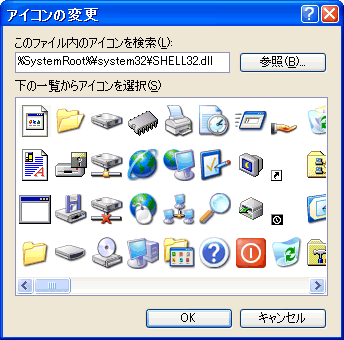 多数のアイコンが表示されますので、
多数のアイコンが表示されますので、
そのうちの一つをクリックし、- [OK]ボタンをクリックします。
- 元のダイアログボックスに戻ったら、[OK]ボタンをクリックします。
※ 休止状態のショートカットキーを作成する
これも任意です。強いて行う必要はありません。
デスクトップのアイコンをダブルクリックせず、キーボードから休止状態にする方法です。
これは、「デスクトップに休止状態にするアイコンを作成してある」ことが前提になります。
- デスクトップにあるショートカットアイコン(ここの例では「休止する」)を右クリック ⇒[プロパティ]をクリックします。
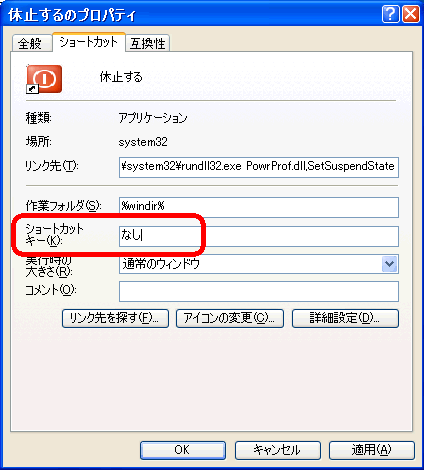
- 「ショートカットキー」欄にカーソルを移(クリック)します。
- [Ctrl]キーを押すと、“Ctrl + Alt +” と表示されますので、
[Q]キー(注釈*1 を参照してください)を押します。(“Ctrl + Alt + Q” と表示されます) - [OK]ボタンをクリックして閉じます。
上記設定を行えば、[Ctrl]+[Alt]+[Q]キーで、即座に休止状態にすることが出来ます。


